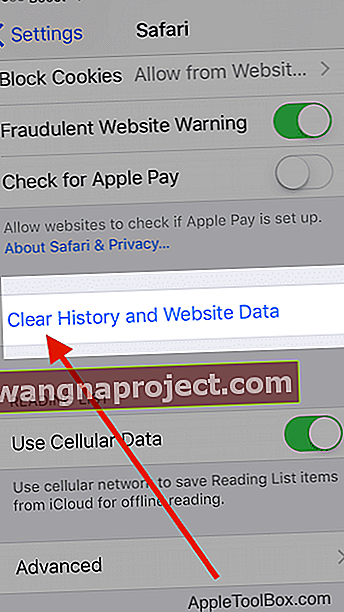Se pare că unii utilizatori au o problemă ciudată cu iPhone-urile lor, de obicei după o actualizare iOS. IPhone-ul lor nu va accesa anumite site-uri de pe internet. Cu siguranță este o problemă ciudată!
Utilizatorii raportează că accesarea site-urilor precum Apple funcționează fără sughițuri pe dispozitivul lor. De asemenea, pot accesa fără probleme probleme alte site-uri de știri. De obicei, problema se întâmplă atunci când încearcă să acceseze un site web care le cere să se conecteze.
Cel mai bun mod de acțiune pentru a aborda această problemă este să urmați fiecare dintre pașii de mai jos și apoi să verificați dacă vă remediază problema. Acești pași vor funcționa și cu iPad-ul dvs. dacă aveți această problemă pe dispozitiv.
Nu suntem siguri de ce cauzează problema, dar am constatat că procedurile simple de resetare au funcționat în majoritatea cazurilor.
Pasul 1 - Dezactivați temporar VPN-ul
Unele site-uri nu funcționează atunci când utilizați un VPN. Deci, dacă ați activat un VPN pe iPhone sau iPad, încercați să îl dezactivați și să vedeți dacă acum puteți accesa site-ul.
Accesați Setări> VPN și dezactivați-l.
 Opriți VPN-ul sau schimbați-l în țara de origine.
Opriți VPN-ul sau schimbați-l în țara de origine.
Dacă nu vedeți setarea VPN acolo sau dacă se reactivează imediat, accesați Setări> General> VPN și atingeți butonul „i” de lângă numele furnizorului dvs. VPN. Apoi dezactivați Conectare la cerere .
Când reveniți la meniul anterior, ar trebui să vedeți comutarea pentru Stare arată Deconectat și setarea pentru Setări> VPN ar trebui să fie acum dezactivată.
Pasul 2 - Verificați setările de restricție
Uneori dispozitivele noastre au restricții cu privire la tipul de conținut pe care îl putem vizualiza - acesta poate fi un părinte sau un tutore care limitează accesul sau o modificare a setărilor accidentale.
Pentru iOS 12 și versiuni ulterioare, verificați Setări> Durată ecran> Restricții de conținut și confidențialitate. Dezactivați această caracteristică introducând durata ecranului sau codul de acces pentru restricții.
Pentru iOS 11 și versiuni ulterioare, accesați Setări> General> Restricții. Dezactivați toate restricțiile introducând codul de acces al restricțiilor.
Dacă nu vă cunoașteți codul de acces Screen Time, consultați acest articol.
Pasul 3 - Examinați setările pentru dată și oră
O altă posibilitate este că setările de dată și oră ale dispozitivului dvs. nu se potrivesc cu serverele online.
Accesați Setări> General> Data și ora și verificați dacă Set automat este activat. Dacă nu, activați-l. Dacă este activat, opriți-l, așteptați câteva secunde și reporniți-l. 
Pasul - 4 Reporniți iPhone-ul
Acesta este probabil cel mai bun mod de a rezolva numeroase probleme legate de iPhone. 
- Reporniți dispozitivul iOS
- Pentru dispozitivele fără buton de pornire: apăsați și mențineți apăsat butonul lateral sau superior și butonul de volum până când apare glisorul
- Pentru dispozitivele cu buton principal: apăsați și mențineți apăsat butonul Sus (sau lateral) până când apare glisorul
- Trageți glisorul pentru a opri complet dispozitivul
- După ce dispozitivul se oprește, țineți apăsat butonul lateral din nou până când vedeți sigla Apple
Pasul - 5 Ștergeți datele Safari de pe dispozitivul dvs.
- Dacă această problemă se întâmplă în timp ce utilizați aplicația Safari pe iPhone, puteți reseta memoria cache și datele Safari.
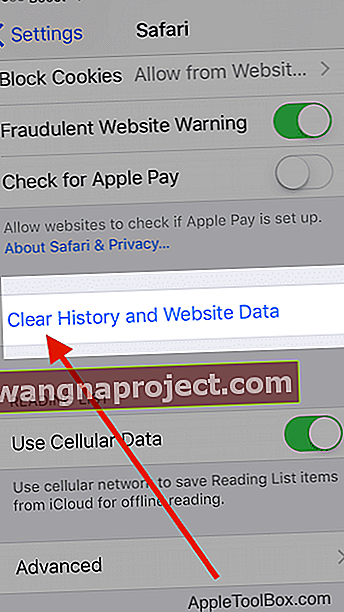
- Atingeți Setări> Safari> Derulați în jos și alegeți „ Ștergeți istoricul și datele site-ului ”
- Confirmați pentru a șterge pe următorul ecran
- Apoi reveniți la Setări> Safari și derulați până în jos pentru a alege Avansat.
- Atingeți Date site și așteptați să se completeze ecranul
- După ce apar toate informațiile despre aplicație, selectați Elimină toate datele site-ului web

- Reporniți iPad-ul, iPod-ul sau iPhone-ul și verificați dacă problema este sortată.
Opțional: Blocați cookie-urile pe Safari
Un cookie este o bucată de date pe care un site web o stochează pe dispozitivul dvs., așa că vă amintește data viitoare când vizitați site-ul.
Pentru a bloca cookie-urile, atingeți Setări> Safari> Blocați toate cookie-urile 
Dacă blocați cookie-urile, este posibil ca unele pagini web să nu funcționeze. Aici sunt cateva exemple:
- Este posibil să nu vă puteți conecta la un site folosind numele de utilizator și parola corecte
- Este posibil să vedeți un mesaj că cookie-urile sunt necesare sau că cookie-urile browserului dvs. sunt dezactivate
- Este posibil ca unele funcții de pe un site să nu funcționeze
Pasul - 6 Resetați setările de rețea pe iPhone
Dacă descoperiți că problema se întâmplă indiferent de browser, poate fi necesar să vă resetați setările de rețea pentru a scăpa de această problemă.
Resetează toate opțiunile de conexiune la rețea și setează setările de rețea ale dispozitivului la valorile implicite din fabrică. Șterge rețelele celulare (dacă este cazul) și WiFi curente, inclusiv rețelele salvate, parolele WiFi și setările VPN.
Înainte de a reseta setările rețelei, asigurați-vă că aveți numele rețelei WiFi și parolele disponibile pentru reintrare.
Apăsați pe Setări> General> Resetare> și selectați Resetare setări rețea .
Odată ce dispozitivul începe după resetare, deschideți site-ul web pe care ați avut probleme cu utilizarea Safari sau Firefox și încercați.

Opțional: Resetați routerul WiFi 
Dacă niciunul dintre pașii de mai sus nu vă rezolvă problema, vă recomandăm să vă resetați routerul de rețea acasă.
Uneori apar mai multe probleme care sunt legate de problemele routerului.
Înainte de a reseta routerul, opriți Wi-Fi-ul pe iPhone și vedeți dacă aveți problema.
Dacă după oprirea Wi-Fi, nu puteți utiliza site-urile web folosind serviciile dvs. celulare de pe iPhone, atunci aceasta nu este o problemă legată de router și problema dvs. este legată de setările de rețea de pe iPhone. Resetarea setărilor de rețea ar trebui să facă truc.
Sperăm că pașii de mai sus te-au ajutat să-ți rezolvi problema pe iPhone și să poți accesa site-urile web acum fără niciun fel de sughiț.